tplink路由器怎么隐藏无线网络来防止蹭网【图解】
推荐文章
越洋帮路由网原创:文章是关于"tplink路由器怎么隐藏无线网络来防止蹭网【图解】"的相关知识分享,希望可以帮到大家。 - 素材来源网络 编辑:小易。
现在大家出去玩,都会习惯性的拿出手机,打开万能钥匙APP,搜索下附近的无线SSID,看下有没有已经共享的WIFI信号。
其实家里有WIFI,别人蹭网聊个微信,追个妹子,看看新闻,都没关系的,就怕有些人一直在使用高峰期开迅雷或P2P工具,满速下载,影响你的使用。
这种情况我们是不是就没办法解决了吗?其实不然,下面就给大家介绍如何防止蹭网的方法
第一种,改无线路由器WIFI密码,改WIF密码能直接从跟本上杜绝所有蹭网。
用电脑或者手机浏览器输入如上图的路由器IP地址(每种无线路由器的默认IP都不一样,具体的看自己手机里的IP)
我这里用电脑做演示:
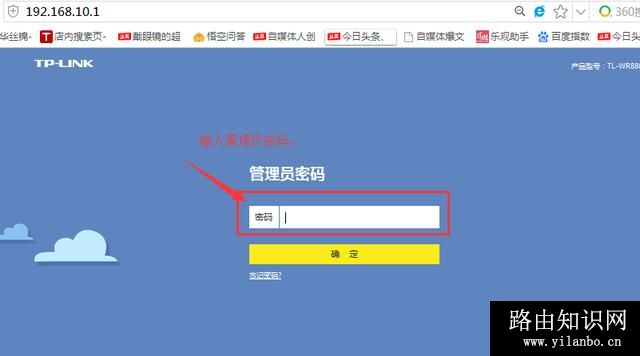
输入管理员密码,老的路由器如果没改过管理员账号和密码的,一般都是"admin",或者账号是admin,密码是123456,12345678,如果确实不记得密码,可以在无线路由器的底部标签查看。新的路由器因为安全要求,不会给出默认的管理员密码,都是需要用户自己强行设置密码的。如果恢复路由器到出厂设置,因为篇幅原因,下次再写。
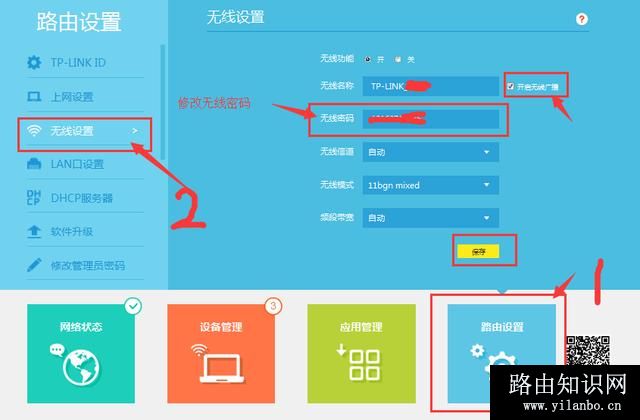
如图,点击“路由设置”-选择左边的“无线设置”,在右边的“无线密码”就是你的WIFI密码。改掉,然后单击“保存”,重启路由器,就修改成功了。
那么你如果想隐藏无线网络如何隐藏呢?
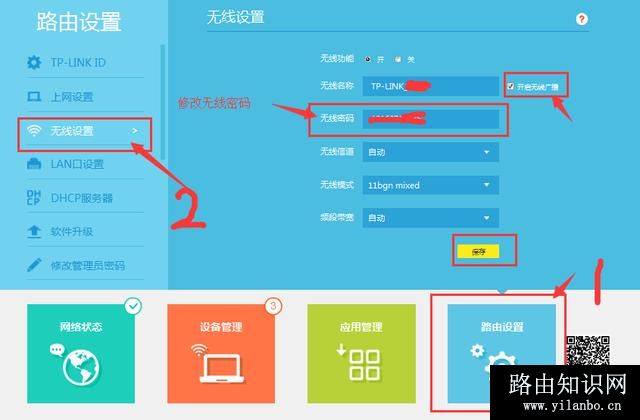
把“开启无线广播”前面的勾去掉,保存。请注意,如果隐藏了无线网络,建议把“无线名称”改成好记的名称以防自己找不到WIFI。
隐藏了的WIFI,所有移动设备是不会显示出现的。需要用户同时知道SSID名称。和WIFI密码才能连接。
手机如何连接隐藏了的无线WIFI呢?
以我的小米手机为例,其他手机请百度下如何进入“手动添加网络”页面。
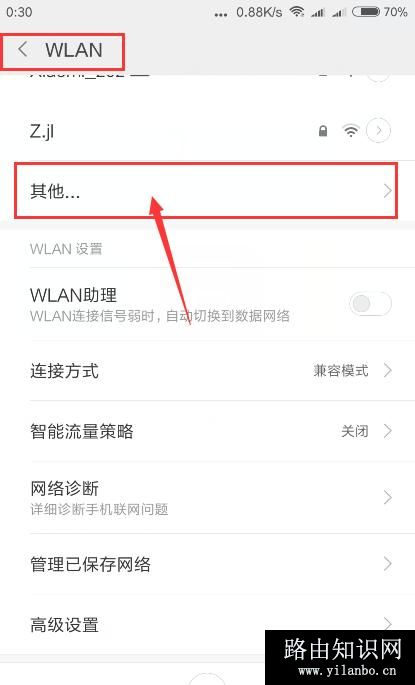
打开WLAN页面 单击“其他”
打开WLAN页面,单击“其他”进入“手动添加网络”页面
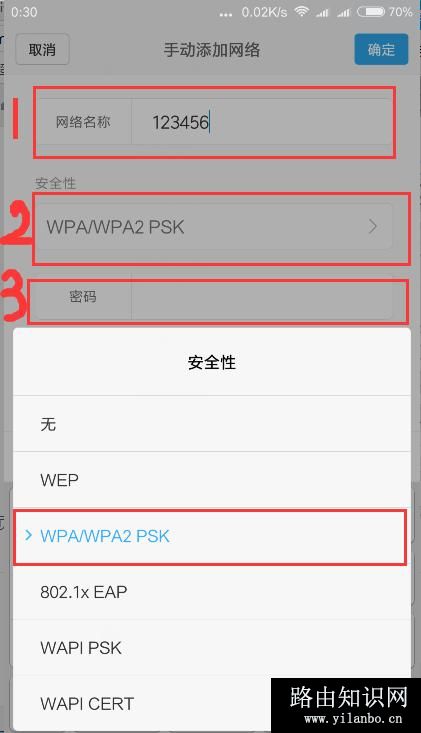
手动添加网络页面
依次输入,
1“网络名称”也就是SSID,
2安全性一般选择“WPA/WPA2 PSK”,
3WIFI密码
单击确定,就能连接上自家 WIFI了。
至此,你家的WIFI就没有人能蹭网啦。是不是突然感觉网络超级快,用起来超顺滑?
推荐阅读:手机怎么连接被隐藏的WIFI无线网络
